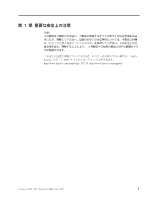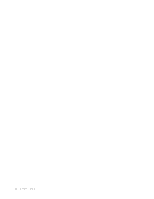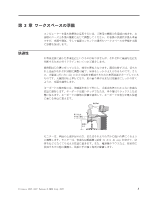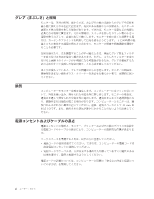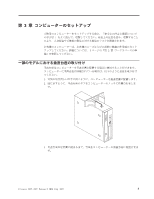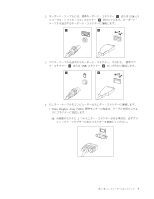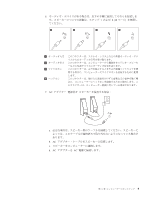Lenovo J205 (Japanese) User guide - Page 12
グレア, まぶしさ, と照明, 換気
 |
View all Lenovo J205 manuals
Add to My Manuals
Save this manual to your list of manuals |
Page 12 highlights
1 ؾ 51 mm v v 4

グレア
(
まぶしさ
)
と照明
モニターは、天井の照明、窓からの光、およびその他の光源からのグレアや反射を
最小限に抑えられる位置に置きます。光沢のある表面からの反射光も、モニターの
画面に不快な反射を生じる場合があります。できれば、モニターは窓などの光源と
直角になる場所に置きます。天井の照明は、スイッチを切ったりワット数の小さい
電球を使うなどして、必要に応じて暗くします。モニターを窓の近くに設置する場
合は、カーテンやブラインドを利用して日光を遮るようにします。
1
日の時間の経
過とともに変化する部屋の明るさに合わせて、モニターの輝度や明度調節を調整す
ることも必要です。
反射を避けたり、光を調整することが不可能なときは、画面にグレア防止フィルタ
ーを取り付ける方法が役立つ場合があります。ただし、こうしたフィルターを取り
付けると画面上のイメージが不明瞭になる可能性があるため、グレアを軽減するた
めの方法がすべて失敗した場合に限り、この方法を試してみてください。
ほこりが積もっていると、グレアの問題はさらに悪化します。モニターの画面は、
研磨剤を含まない液体ガラス・クリーナーを含ませた柔らかい布で、定期的に拭い
てください。
換気
コンピューターやモニターは熱を発生します。コンピューターにはファンが付いて
いて、外気を吸い込み、熱せられた空気を外に押し出します。モニターの場合は、
通気口を通して熱せられた空気を外に逃がします。通気口をふさぐと過熱状態にな
り、誤動作または損傷が起こる場合があります。コンピューターとモニターは、通
気口がふさがれない場所に置いてください。通常、通気スペースとして
51 mm
あ
れば十分です。また、放出された空気が誰かにかかることのないように注意してく
ださい。
電源コンセントおよびケーブルの長さ
電源コンセントの場所と、モニター、プリンターおよびその他のデバイスを接続す
る電源コードやケーブルの長さにより、コンピューターの最終的な位置が決まりま
す。
ワークスペースを準備するときは、以下の点に注意してください。
v
延長コードの使用は避けてください。できれば、コンピューターの電源コードは
直接電源コンセントに接続してください。
v
電源コードやケーブルは、人が往来する場所や人が誤ってつまずく可能性のある
区域を避けて、整然と配線するようにしてください。
電源コードの詳細については、コンピューターに同梱の「
安全上の注意と保証につ
いての手引き
」を参照してください。
4
ユーザー・ガイド